
W systemach Windows Vista, Windows 7 i Windows 8 w wersji Pro i nowszych programiści stworzyli specjalną technologię do szyfrowania zawartości partycji logicznych na wszystkich typach dysków twardych, dysków zewnętrznych i dysków flash USB. - Bitlocker.
Po co to jest? Jeśli uruchomisz funkcję BitLocker, wszystkie pliki na dysku zostaną zaszyfrowane. Szyfrowanie jest transparentne, co oznacza, że nie trzeba wprowadzać hasła za każdym razem, gdy zapisujesz plik - system robi wszystko automatycznie i bezproblemowo. Jednak zaraz po odłączeniu tego dysku następnym razem, gdy go włączysz, będziesz potrzebować specjalnego klucza (specjalnej karty inteligentnej, dysku flash lub hasła), aby uzyskać do niego dostęp. Oznacza to, że jeśli przypadkowo zgubisz laptopa, nie będziesz w stanie odczytać zawartości zaszyfrowanego dysku, nawet jeśli wyjmiesz ten dysk twardy z tego laptopa i spróbujesz go odczytać na innym komputerze. Klucz szyfrowania jest tak długi, że czas sortowania wszystkich możliwych kombinacji w celu wybrania właściwej opcji na najpotężniejszych komputerach zajmie dekady. Oczywiście hasło można wydedukować na podstawie tortur lub z góry skradzione, ale jeśli dysk flash został przypadkowo zgubiony lub został skradziony, nie wiedząc, że jest zaszyfrowany, nie będzie można go odczytać.
Konfigurowanie szyfrowania funkcją BitLocker na przykładzie systemu Windows 8: szyfrowanie dysku systemowego oraz szyfrowanie dysków flash i zewnętrznych dysków USB.
Szyfrowanie dysku systemowego
Wymaganie, aby funkcja BitLocker szyfrowała dysk logiczny, na którym zainstalowany jest system operacyjny Windows, musi mieć niezaszyfrowaną partycję rozruchową: system musi gdzieś się uruchomić. Jeśli poprawnie zainstalujesz system Windows 8/7, podczas instalacji tworzone są dwie partycje - niewidoczna partycja dla sektora rozruchowego i plików inicjujących oraz główna partycja, na której przechowywane są wszystkie pliki. Pierwsza to taka sekcja, której nie trzeba szyfrować. Ale druga sekcja, w której znajdują się wszystkie pliki, jest zaszyfrowana.
Aby sprawdzić, czy masz te sekcje, otwórz Zarządzanie komputerem
przejdź do sekcji Urządzenia pamięci masowej - Zarządzanie napędami.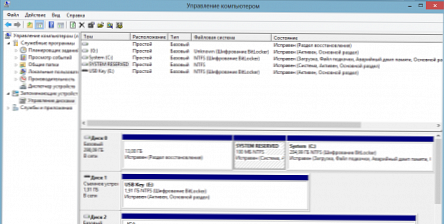
Na zrzucie ekranu sekcja utworzona w celu uruchomienia systemu jest oznaczona jako SYSTEM ZAREZERWOWANY. Jeśli tak, możesz bezpiecznie użyć systemu BitLocker do zaszyfrowania dysku logicznego, na którym zainstalowany jest system Windows.
Aby to zrobić, przejdź do systemu Windows z uprawnieniami administratora, otwórz Panel sterowania
przejdź do sekcji System i bezpieczeństwo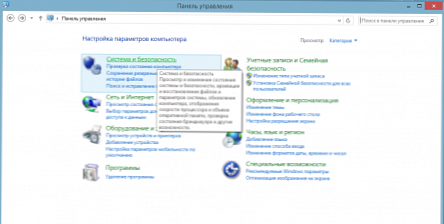
i wejdź do sekcji Szyfrowanie dysków funkcją BitLocker.
Zobaczysz w nim wszystkie dyski, które można zaszyfrować. Kliknij link Włącz funkcję BitLocker.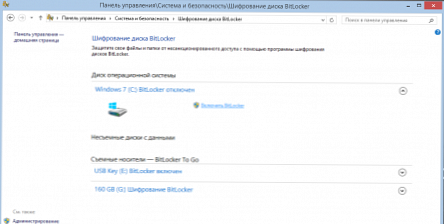
Skonfiguruj szablony zasad bezpieczeństwa
W tym momencie może pojawić się komunikat informujący, że szyfrowanie dysku nie jest możliwe, dopóki szablony zasad bezpieczeństwa nie zostaną skonfigurowane..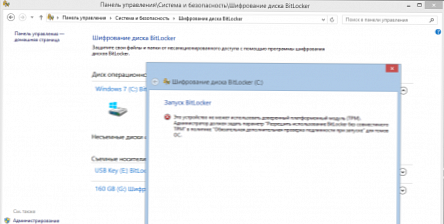
Faktem jest, że aby uruchomić funkcję BitLocker, system musi zezwolić na tę operację - tylko administrator może to zrobić i tylko samodzielnie. Jest to o wiele łatwiejsze niż się wydaje po przeczytaniu niejasnych wiadomości..
Otwórz Explorer, kliknij Win + r - linia wejściowa zostanie otwarta.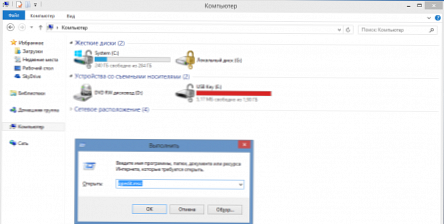
Wejdź do niego i wykonaj:
gpedit.msc
Otworzy się Edytor lokalnych zasad grupy. Przejdź do sekcji
Szablony administracyjne
- Komponenty Windows
-- To ustawienie zasad pozwala wybrać szyfrowanie dysków funkcją BitLocker
--- Dyski z systemem operacyjnym
---- To ustawienie zasad pozwala skonfigurować dodatkowe uwierzytelnianie podczas uruchamiania..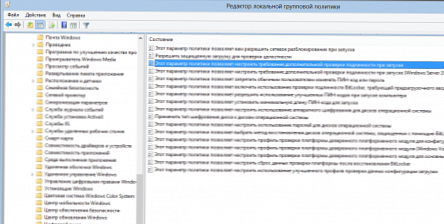
Ustaw wartość parametru W zestawie.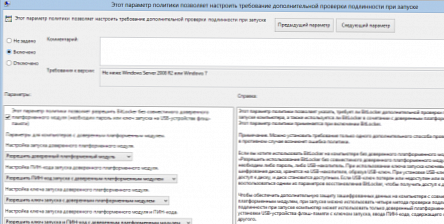
Następnie zapisz wszystkie wartości i wróć do Panel sterowania - może uruchomić szyfrowanie dysków funkcją BitLocker.
Tworzenie klucza i zapisywanie go
System oferuje dwie opcje klucza: hasło i dysk flash.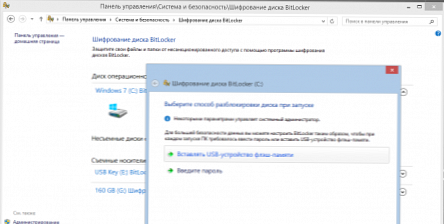
Korzystając z dysku flash USB, można korzystać z dysku twardego tylko po włożeniu tego dysku flash USB - klucz zostanie zapisany na nim w postaci zaszyfrowanej. Podczas korzystania z hasła należy je wprowadzić przy każdym dostępie do zaszyfrowanej partycji na tym dysku. W przypadku systemowego dysku logicznego komputera hasło będzie potrzebne podczas zimnego (od zera) rozruchu lub pełnego ponownego uruchomienia lub podczas próby odczytania zawartości dysku logicznego na innym komputerze. Aby uniknąć pułapek, utwórz hasło, używając angielskich liter i cyfr.
Po utworzeniu klucza zostaniesz poproszony o zapisanie informacji w celu przywrócenia dostępu, jeśli zostanie utracony: możesz zapisać specjalny kod w pliku tekstowym, zapisać go na dysku flash USB, zapisać na koncie Microsoft lub wydrukować.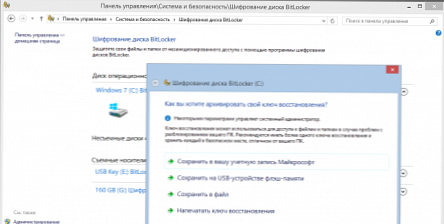
Należy pamiętać, że nie jest przechowywany sam klucz, ale specjalny kod niezbędny do procedury odzyskiwania dostępu.
W przyszłości możesz ponownie zapisać ten kod lub zmienić hasło dostępu, przechodząc do sekcji Bitlocker w Panele sterowania lub bezpośrednio poprzez właściwości dysku.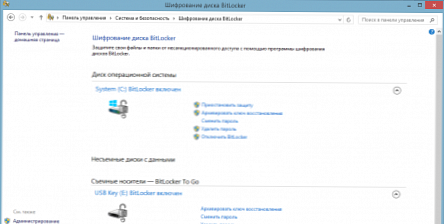
Szyfrowanie USB i dysku flash
Możesz także szyfrować zewnętrzne dyski USB i dyski flash - ta funkcja pojawiła się po raz pierwszy w systemie Windows 7 pod nazwą Bitlocker na wynos. Procedura jest taka sama: wymyślisz hasło i zapiszesz kod odzyskiwania.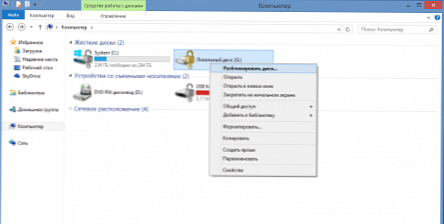
Po zamontowaniu napędu USB (podłączeniu do komputera) lub próbie jego odblokowania system poprosi o podanie hasła.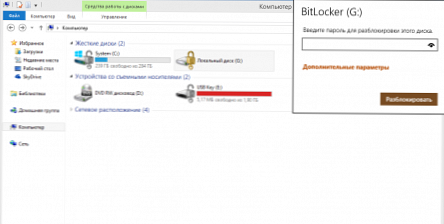
Jeśli nie chcesz wprowadzać hasła za każdym razem, ponieważ masz pewność bezpieczeństwa podczas pracy na tym komputerze, możesz określić dodatkowe parametry podczas odblokowywania, że ufasz temu komputerowi - w takim przypadku hasło zawsze będzie wprowadzane automatycznie, dopóki Anuluj ustawienie zaufania. Należy pamiętać, że na innym komputerze system poprosi o podanie hasła, ponieważ ustawienie zaufania na każdym komputerze działa niezależnie.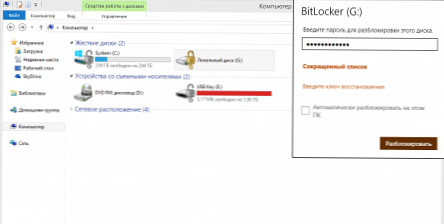
Po pracy z dyskiem USB odłącz go, po prostu odłączając go lub korzystając z menu bezpiecznego usuwania, a zaszyfrowany dysk będzie chroniony przed nieautoryzowanym dostępem.
Dwie metody szyfrowania
Podczas szyfrowania funkcja BitLocker oferuje dwie metody, które mają ten sam wynik, ale różne środowiska wykonawcze: możesz zaszyfrować tylko przestrzeń zajmowaną przez informacje, pomijając przetwarzanie pustej przestrzeni lub całkowicie przejść przez dysk, szyfrując całą przestrzeń partycji logicznej, w tym nieużywaną przestrzeń. Pierwszy jest szybszy, ale możliwe jest przywrócenie informacji od zera. Faktem jest, że za pomocą specjalnych programów można przywrócić informacje, nawet jeśli zostały usunięte z Kosza, a nawet jeśli dysk został sformatowany. Oczywiście jest to praktycznie trudne do osiągnięcia, ale nadal istnieje teoretyczna możliwość, jeśli nie użyjesz specjalnych narzędzi do usuwania informacji, które trwale usuwają. Podczas szyfrowania całego dysku logicznego miejsce oznaczone jako puste zostanie zaszyfrowane i nie będzie już możliwości odzyskania z niego informacji, nawet przy pomocy specjalnych narzędzi. Ta metoda jest absolutnie niezawodna, ale wolniejsza.
Podczas szyfrowania dysku zaleca się, aby nie wyłączać komputera. Zaszyfrowanie 300 gigabajtów zajęło mi około 40 minut. Co się stanie, jeśli zasilanie nagle się wyłączy? Nie wiem, nie sprawdziłem, ale w Internecie piszą, że nic złego się nie stanie - wystarczy ponownie rozpocząć szyfrowanie.
Wniosek
Tak więc, jeśli stale używasz dysku flash, na którym przechowujesz ważne informacje, to używając BitLocker możesz zabezpieczyć się przed wpadnięciem w niepowołane ręce ważnych informacji. Możesz także chronić informacje na dyskach twardych komputera, w tym na dyskach systemowych - po prostu całkowicie wyłącz komputer, a informacje na dyskach staną się niedostępne dla osób postronnych. Korzystanie z funkcji BitLocker po skonfigurowaniu szablonów zasad bezpieczeństwa nie sprawia żadnych trudności nawet nieprzygotowanym użytkownikom, nie zauważyłem żadnego hamowania podczas pracy z dyskami zaszyfrowanymi.
Informacje o funkcji BitLocker firmy Microsoft
źródło











